Wi-Fi 環境 Before & After
Before Wi-Fi ルーター1台
以前はセカンドリビングにWi-Fi ルーターを一台設置。
壁の端子につないでテレビボードの裏に置いてました。
昨年秋の様子↓

壁を隔てた部屋にあるデスクトップPCは直接インターネットに接続していましたが、ここから離れた場所ではダイニング奥のMacでもときどきWi-Fi接続が途切れることもあり、不便を感じることもありました。
Before:場所やほかの機器の接続状態によってWi-Fi 接続が途切れることがありました↓
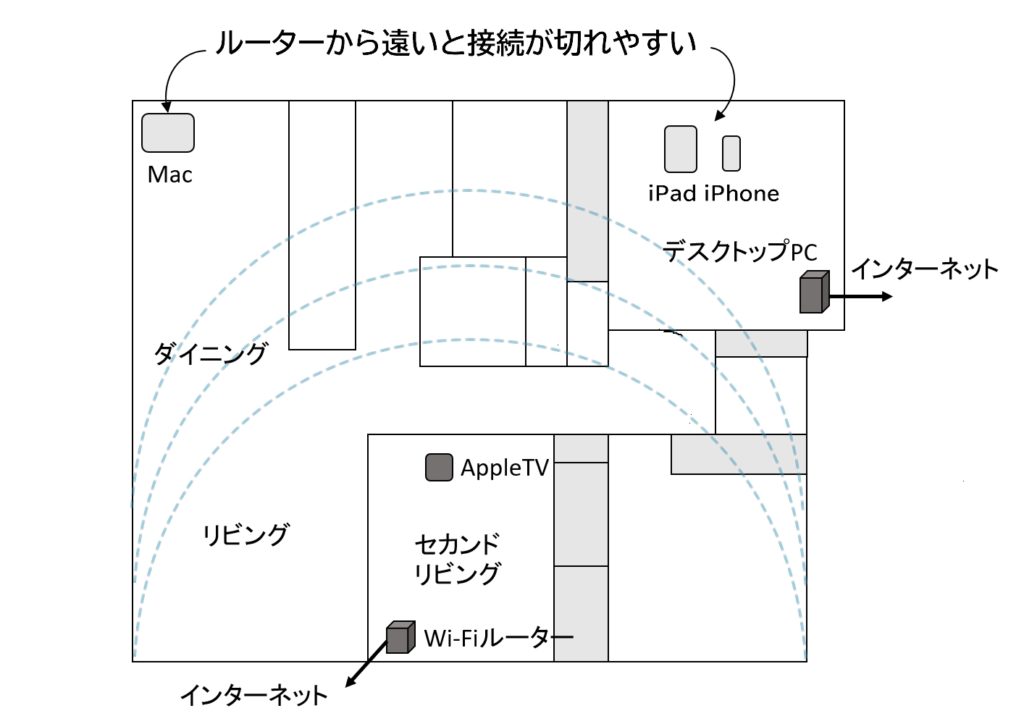
After メッシュWi-Fi システム
家中どこでも快適にWi-Fi を使えるようにするため、メッシュWi-Fi システムに変更。
After:二か所にユニットを置き、家中どこでもWi-Fi が快適に使えるようになりました↓
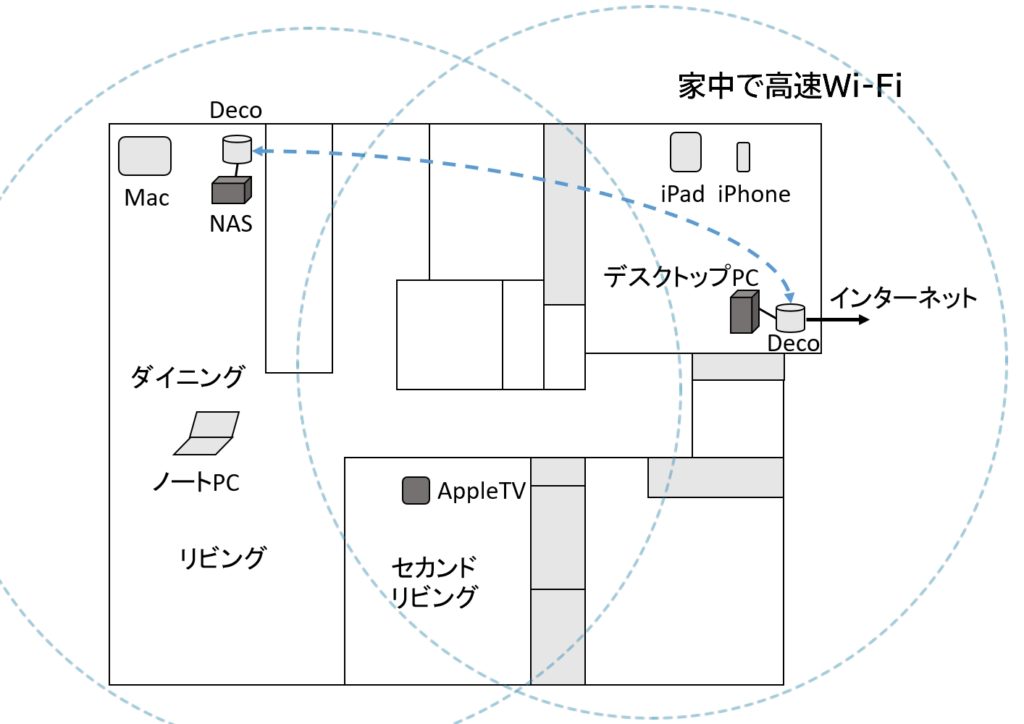
ルーター選びでは、amazonの【Wi-Fi無線LANルーターの選び方・買い方ガイド】と商品レビューを参考に、【TP-Link Deco】シリーズにしました。

Deco X60 2ユニットセット。
使い方もとても簡単。
専用アプリをスマホにダウンロードし、Deco 本体をモデム(または壁の端子)にLANケーブルでつなぎ、アプリで設定するだけ。
2ユニットセットのうち、メインの1台を壁の端子につなぎ、デスクトップPCと接続、ユニットのもう1台はリビングの隅に設置してNASを接続。

電源タップ用のケーブルボックスとNASがなかなかの存在感ですが、ユニットはLANケーブルでつなぐ必要がないので、電源をとれる場所ならどこにでも置けて便利。

複数の機器をWi-Fi につないでも、家中どこでも途切れることなく使えるようになり、とても快適になりました。
家中のWi-Fi機器がつながる
配線図
デスクトップPCとNASはWi-Fi ルーターにLANケーブルで接続。
その他の機器はWi-Fi 接続。
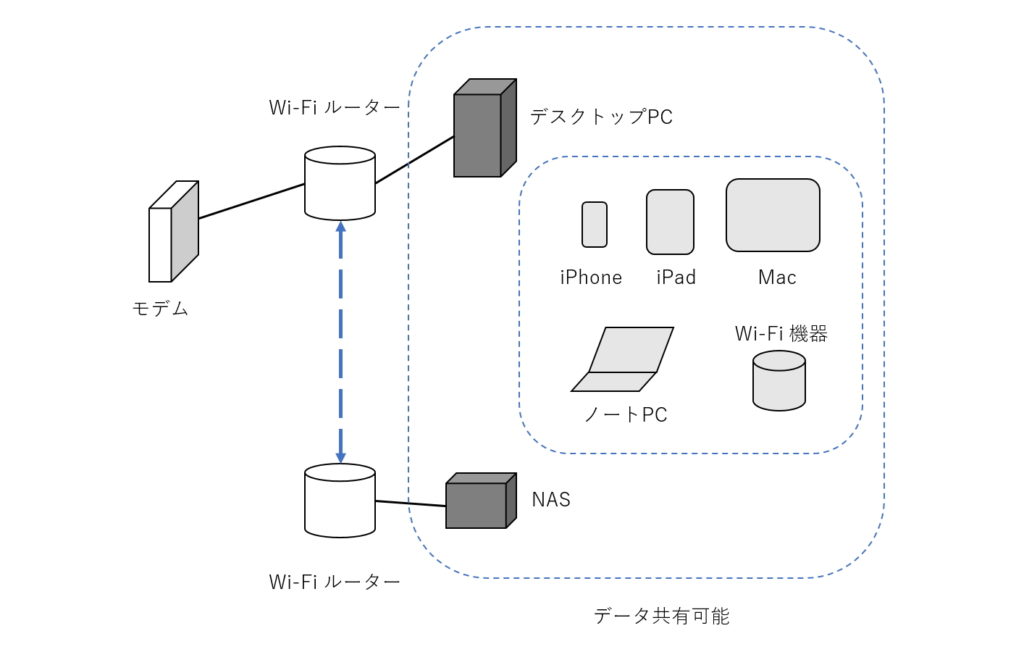
家中どこでも安定的にWi-Fi を使えるようになり、各機器からNASにもアクセスできるようになり、作業環境が格段に向上しました。
ノートPCで手軽に更新
以前はブログで使う画像データをデスクトップPCに置いていたため、基本的にブログ作業はデスクトップPCが中心でしたが、画像データをNASに置くようになって、ブログ作業もノートPCで事足りるようになりました。
デスクトップPCなら、電源を入れるだけでいつでも大画面ですぐに作業できますが、場所を選ばず作業できるノートPCもやはり便利です。

家計簿管理にはスマホのアプリを利用していた時期もありましたが、いまはPCで管理しているので、手軽にデータ入力できるのが便利です。
居心地のいい場所を選ぶ
メッシュWi-Fi に変えて、ネットワークをどこでも安定して使えるようになったので、季節や時間帯に応じて、居心地のいい場所をワークスペースに選べるようになりました。

冬場は南側の日の当たる部屋が居心地がいいです。
ネットワーク環境が安定したので、Bluetooth スピーカーから、AirPlay に切り替えて、音楽や動画もより快適に楽しめるように整えます!
























コメント